8 طرق لإصلاح مشكلة عدم عمل خاصية النسخ واللصق في ويندوز 11 Copy-and-Paste
تعتبر وظيفة النسخ واللصق أحد أهم الوظائف التي لا غني عنها في نظام ويندوز حيث يمكننا من خلالها نسخ اي شيء ولصقه في مكان اخر ويشمل ذلك الملفات والصور والمستندات وأي شيء اخر علي جهازك ، وتمثل اختصارات لوحة المفاتيح المعروفة CTRL+C وCTRL+V وظيفتي النسخ واللصق ويمكننا نقل الملفات بين محركات الاقراص المختلفة وغيرها من الاستخدامات لوظيفتي النسخ واللصق في الويندوز .
يحتوي نظام ويندوز Windows 11 أيضًا على حافظة محسنة يمكنها تذكر العديد من العناصر التي قمت بنسخها. ومع ذلك، ماذا لو فشلت وظيفة النسخ واللصق في العمل على جهاز الكمبيوتر الذي يعمل بنظام ويندوز Windows 11؟
إذا كنت تقرأ هذه المقالة ، فمن المحتمل أنك تتعامل بالفعل مع المشكلات المرتبطة بعدم عمل النسخ واللصق. في الواقع ، قد تتوقف وظيفة النسخ واللصق عن العمل لأسباب مختلفة ، مثلاً تلف ملفات النظام، او هجمات البرامج الضارة علي جهاز الكمبيوتر الخاص بك ، ومشاكل اخري في مستكشف الملفات ، وغيرها من الاسباب .
مهما كان الأمر، نظرًا لأنك لا تعرف السبب الفعلي لعدم عمل النسخ واللصق على نظام التشغيل ويندوز Windows 11، فأنت بحاجة إلى تجربة استكشاف الأخطاء وإصلاحها الأساسية هذه.
1. أعد تشغيل نظام التشغيل ويندوز Windows 11 الخاص بك
قبل الانتقال إلى الخطوات المتقدمة لاستكشاف المشكلة وإصلاحها، أول ما عليك فعله هو إعادة تشغيل جهاز الكمبيوتر الخاص بك.
إذا لم تتمكن من استخدام وظيفتي CTRL+C وCTRL+V بسبب خطأ أو خلل في النظام، فيمكنك استخدامها بعد إعادة التشغيل.
تعد إعادة تشغيل ويندوز Windows 11 أمرًا بسيطًا جدًا: اضغط على مفتاح ويندوز وانقر على قائمة الطاقة. في قائمة الطاقة، حدد إعادة التشغيل.
يمكن أن تؤدي المشكلات المتعلقة بعملية مستكشف الملفات في الويندوز Windows Explorer أو تطبيقات الطرف الثالث التي تتعارض معها إلى ظهور مشكلات عدم عمل النسخ واللصق.
وبالتالي، يمكنك محاولة إعادة تشغيل عملية مستكشف الويندوز Windows Explorer من إدارة المهام لحل المشكلة. إليك ما عليك القيام به.
اكتب إدارة المهام في بحث ويندوز Windows 11.
بعد ذلك، افتح "إدارة المهام" وانتقل إلى علامة التبويب "العمليات" .
في العمليات، انقر بزر الماوس الأيمن على مستكشف الويندوز وحدد إعادة التشغيل .
الآن، ستصبح خلفية سطح المكتب وشريط المهام باللون الأسود لمدة ثانية. وهذا يؤكد أنه قد تم إعادة تشغيل عملية مستكشف الويندوز Windows Explorer.
إذا كنت تستخدم لوحة مفاتيح خارجية، فيمكنك محاولة فصلها واختبار وظيفة النسخ واللصق مع الوظيفة الداخلية.
إذا كان لديك سطح مكتب، فيمكنك إعادة توصيل لوحة المفاتيح. حتى إذا كانت لوحة المفاتيح الخاصة بك متصلة وتعمل، فيجب عليك التحقق مما إذا كانت أزرار CTRL أو C/V تعمل بكامل طاقتها.
تحتوي لوحات المفاتيح عادةً على مفاتيح CTRL متعددة، لذا حاول استخدام مفتاح CTRL الإضافي لإجراء النسخ واللصق.
في نظام التشغيل ويندوز Windows 11، يمكنك الحصول على مستكشف أخطاء لوحة المفاتيح ومصلحها للعثور على مشكلات لوحة المفاتيح الشائعة وإصلاحها. إليك كيفية تشغيل مستكشف أخطاء لوحة المفاتيح ومصلحها على نظام التشغيل ويندوز Windows 11.
1. انقر فوق الزر "ابدأ" في نظام التشغيل ويندوز 11 وحدد الإعدادات .
2. عند فتح تطبيق الإعدادات، قم بالتبديل إلى علامة التبويب النظام .
3. على الجانب الأيمن، انقر فوق استكشاف الأخطاء وإصلاحها Troubleshoot.
4. بعد ذلك، انقر فوق مستكشفات الأخطاء ومصلحاتها الأخرى Other troubleshooters.
5. الآن، ابحث عن مستكشف أخطاء لوحة المفاتيح ومصلحها وانقر فوق الزر "تشغيل" بجانبه.
هذا كل شيء! يجب عليك اتباع الإرشادات التي تظهر على الشاشة لإكمال عملية استكشاف أخطاء لوحة المفاتيح وإصلاحها. بمجرد اكتمال عملية استكشاف الأخطاء وإصلاحها، قم بإعادة تشغيل جهاز الكمبيوتر الخاص بك.
قد يتعارض تلف ملفات النظام أحيانًا مع وظيفة النسخ واللصق بجهاز الكمبيوتر الخاص بك. وبالتالي، من المهم فحص واستبعاد مشكلات تلف ملفات النظام. إليك ما عليك القيام به.
سيؤدي إجراء التشغيل النظيف إلى استبعاد كل تطبيقات الطرف الثالث التي تتعارض مع وظيفة النسخ واللصق. لذا، إذا كنت تعتقد أن تطبيقًا أو عملية تابعة لجهة خارجية هي السبب، فيمكنك تجربة هذه الخطوات.
1. افتح مربع الحوار RUN (مفتاح Windows +R). بعد ذلك، اكتب msconfig.msc ثم اضغط على Enter.
2. في تكوين النظام، قم بالتبديل إلى علامة التبويب الخدمات Services.
3. بعد ذلك، حدد خيار "إخفاء كافة خدمات ميكروسوفت " Hide all Microsoft Services . بمجرد الانتهاء، انقر فوق "تعطيل الكل" Disable All.
4. افتح إدارة المهام وانتقل إلى علامة التبويب بدء التشغيل. الآن، انقر بزر الماوس الأيمن على كافة برامج الطرف الثالث وحدد تعطيل .
5. بعد ذلك، قم بالتبديل إلى مربع حوار تكوين النظام. انقر فوق "تطبيق" و"موافق" لحفظ التغييرات.
بعد إجراء التغييرات، أعد تشغيل جهاز الكمبيوتر الخاص بك وتحقق من عمل النسخ واللصق. إذا تم إصلاح المشكلة، فيجب عليك الانتقال إلى لوحة التحكم وإزالة تطبيقات الطرف الثالث التي قمت بتثبيتها مؤخرًا.
لا يعد تحديث ويندوز Windows 11 حلاً مؤكدًا لمشكلتك، ولكن التحديثات الأحدث غالبًا ما تؤدي إلى تحسينات شاملة للنظام وإصلاح الأخطاء الحرجة.
يوصى دائمًا بالحفاظ على إصدار نظام التشغيل محدثًا. لذلك، تحتاج إلى الانتقال إلى علامة التبويب تحديث الويندوز Windows Update والتحقق مما إذا كانت هناك أية تحديثات في انتظار التثبيت. إذا كان هناك أي تحديثات، فما عليك سوى تنزيل التحديثات وتثبيتها.
سيتم الآن تشغيل أداة التحديث والتحقق من وجود تحديثات متوفرة. في حالة توفر أي تحديث، سيظهر على نفس الشاشة. قم بتنزيل وتثبيت كافة التحديثات المعلقة.
إذا قمت بالفعل بتمكين نقطة الاستعادة التلقائية على جهازك، فيمكنك استخدام تطبيق الاسترداد لاستعادة نظامك إلى الحالة السابقة عندما تعمل وظيفة النسخ واللصق.
فيما يلي كيفية استخدام نقطة استعادة قديمة لاستعادة إعدادات جهاز الكمبيوتر الخاص بك.
1. اكتب الاسترداد Recovery في بحث ويندوز 11. بعد ذلك، افتح تطبيق الاسترداد من قائمة أفضل النتائج المطابقة.
3. في الشاشة التالية، حدد اختيار نقطة استعادة مختلفة Choose a different Restore point.
4. في الشاشة التالية، اختر نقطة استعادة لتاريخ أقدم pick a restore pointوانقر فوق التالي Next .
5. في مربع حوار التأكيد، انقر فوق "إنهاء" finish .
يجب عليك الانتظار حتى يقوم تطبيق الاسترداد باستعادة إعدادات جهاز الكمبيوتر الخاص بك. من المحتمل أن يؤدي هذا إلى إصلاح مشكلة النسخ واللصق التي لا تعمل على نظام التشغيل ويندوز 11.
حسناً ، كانت هذه أفضل الطرق لإصلاح مشكلة النسخ واللصق لا يعمل علي جهاز الكمبيوتر الذي يعمل بنظام ويندوز 11 . إذا كنت لا تزال تواجه المشكلة ، حتى بعد اتباع جميع الطرق، فيمكنك إعادة تعيين نظام التشغيل ويندوز 11 الخاص بك
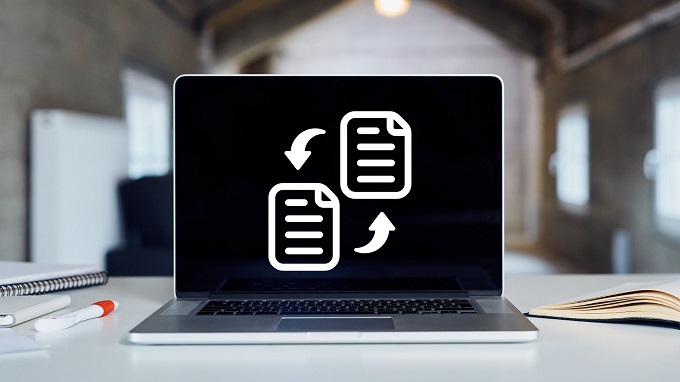 |
| 8 طرق لإصلاح مشكلة عدم عمل خاصية النسخ واللصق في ويندوز 11 Copy-and-Paste |
8 طرق لإصلاح مشكلة عدم عمل خاصية النسخ واللصق في ويندوز 11 Copy-and-Paste
يحتوي نظام ويندوز Windows 11 أيضًا على حافظة محسنة يمكنها تذكر العديد من العناصر التي قمت بنسخها. ومع ذلك، ماذا لو فشلت وظيفة النسخ واللصق في العمل على جهاز الكمبيوتر الذي يعمل بنظام ويندوز Windows 11؟
إذا كنت تقرأ هذه المقالة ، فمن المحتمل أنك تتعامل بالفعل مع المشكلات المرتبطة بعدم عمل النسخ واللصق. في الواقع ، قد تتوقف وظيفة النسخ واللصق عن العمل لأسباب مختلفة ، مثلاً تلف ملفات النظام، او هجمات البرامج الضارة علي جهاز الكمبيوتر الخاص بك ، ومشاكل اخري في مستكشف الملفات ، وغيرها من الاسباب .
كيفية إصلاح عدم عمل النسخ واللصق في نظام التشغيل ويندوز 11
مهما كان الأمر، نظرًا لأنك لا تعرف السبب الفعلي لعدم عمل النسخ واللصق على نظام التشغيل ويندوز Windows 11، فأنت بحاجة إلى تجربة استكشاف الأخطاء وإصلاحها الأساسية هذه.
1. أعد تشغيل نظام التشغيل ويندوز Windows 11 الخاص بك
قبل الانتقال إلى الخطوات المتقدمة لاستكشاف المشكلة وإصلاحها، أول ما عليك فعله هو إعادة تشغيل جهاز الكمبيوتر الخاص بك.
تعد إعادة تشغيل ويندوز Windows 11 أمرًا بسيطًا جدًا: اضغط على مفتاح ويندوز وانقر على قائمة الطاقة. في قائمة الطاقة، حدد إعادة التشغيل.
2. أعد تشغيل عملية مستكشف الملفات في الويندوز
يمكن أن تؤدي المشكلات المتعلقة بعملية مستكشف الملفات في الويندوز Windows Explorer أو تطبيقات الطرف الثالث التي تتعارض معها إلى ظهور مشكلات عدم عمل النسخ واللصق.
وبالتالي، يمكنك محاولة إعادة تشغيل عملية مستكشف الويندوز Windows Explorer من إدارة المهام لحل المشكلة. إليك ما عليك القيام به.
اكتب إدارة المهام في بحث ويندوز Windows 11.
بعد ذلك، افتح "إدارة المهام" وانتقل إلى علامة التبويب "العمليات" .
في العمليات، انقر بزر الماوس الأيمن على مستكشف الويندوز وحدد إعادة التشغيل .
الآن، ستصبح خلفية سطح المكتب وشريط المهام باللون الأسود لمدة ثانية. وهذا يؤكد أنه قد تم إعادة تشغيل عملية مستكشف الويندوز Windows Explorer.
3. استبعد مشكلات الأجهزة
إذا كنت تستخدم لوحة مفاتيح خارجية، فيمكنك محاولة فصلها واختبار وظيفة النسخ واللصق مع الوظيفة الداخلية.
إذا كان لديك سطح مكتب، فيمكنك إعادة توصيل لوحة المفاتيح. حتى إذا كانت لوحة المفاتيح الخاصة بك متصلة وتعمل، فيجب عليك التحقق مما إذا كانت أزرار CTRL أو C/V تعمل بكامل طاقتها.
تحتوي لوحات المفاتيح عادةً على مفاتيح CTRL متعددة، لذا حاول استخدام مفتاح CTRL الإضافي لإجراء النسخ واللصق.
4. قم بتشغيل مستكشف أخطاء لوحة المفاتيح ومصلحها
في نظام التشغيل ويندوز Windows 11، يمكنك الحصول على مستكشف أخطاء لوحة المفاتيح ومصلحها للعثور على مشكلات لوحة المفاتيح الشائعة وإصلاحها. إليك كيفية تشغيل مستكشف أخطاء لوحة المفاتيح ومصلحها على نظام التشغيل ويندوز Windows 11.
1. انقر فوق الزر "ابدأ" في نظام التشغيل ويندوز 11 وحدد الإعدادات .
2. عند فتح تطبيق الإعدادات، قم بالتبديل إلى علامة التبويب النظام .
3. على الجانب الأيمن، انقر فوق استكشاف الأخطاء وإصلاحها Troubleshoot.
4. بعد ذلك، انقر فوق مستكشفات الأخطاء ومصلحاتها الأخرى Other troubleshooters.
5. الآن، ابحث عن مستكشف أخطاء لوحة المفاتيح ومصلحها وانقر فوق الزر "تشغيل" بجانبه.
هذا كل شيء! يجب عليك اتباع الإرشادات التي تظهر على الشاشة لإكمال عملية استكشاف أخطاء لوحة المفاتيح وإصلاحها. بمجرد اكتمال عملية استكشاف الأخطاء وإصلاحها، قم بإعادة تشغيل جهاز الكمبيوتر الخاص بك.
5. قم بتشغيل مدقق ملفات النظام
قد يتعارض تلف ملفات النظام أحيانًا مع وظيفة النسخ واللصق بجهاز الكمبيوتر الخاص بك. وبالتالي، من المهم فحص واستبعاد مشكلات تلف ملفات النظام. إليك ما عليك القيام به.
- اكتب موجه الأوامر في بحث ويندوز Windows 11.
- انقر بزر الماوس الأيمن على موجه الأوامر وحدد تشغيل كمسؤول .
- عندما يفتح موجه الأوامر، قم بتنفيذ هذا الأمر من خلال كتابته والنقر علي انتر :
SFC /SCANNOW
الآن عليك الانتظار حتى اكتمال الفحص. بمجرد اكتمال الفحص، قم بإعادة تشغيل جهاز الكمبيوتر الخاص بك.
الآن عليك الانتظار حتى اكتمال الفحص. بمجرد اكتمال الفحص، قم بإعادة تشغيل جهاز الكمبيوتر الخاص بك.
6. قم بإجراء تمهيد نظيف
سيؤدي إجراء التشغيل النظيف إلى استبعاد كل تطبيقات الطرف الثالث التي تتعارض مع وظيفة النسخ واللصق. لذا، إذا كنت تعتقد أن تطبيقًا أو عملية تابعة لجهة خارجية هي السبب، فيمكنك تجربة هذه الخطوات.
1. افتح مربع الحوار RUN (مفتاح Windows +R). بعد ذلك، اكتب msconfig.msc ثم اضغط على Enter.
2. في تكوين النظام، قم بالتبديل إلى علامة التبويب الخدمات Services.
3. بعد ذلك، حدد خيار "إخفاء كافة خدمات ميكروسوفت " Hide all Microsoft Services . بمجرد الانتهاء، انقر فوق "تعطيل الكل" Disable All.
4. افتح إدارة المهام وانتقل إلى علامة التبويب بدء التشغيل. الآن، انقر بزر الماوس الأيمن على كافة برامج الطرف الثالث وحدد تعطيل .
5. بعد ذلك، قم بالتبديل إلى مربع حوار تكوين النظام. انقر فوق "تطبيق" و"موافق" لحفظ التغييرات.
بعد إجراء التغييرات، أعد تشغيل جهاز الكمبيوتر الخاص بك وتحقق من عمل النسخ واللصق. إذا تم إصلاح المشكلة، فيجب عليك الانتقال إلى لوحة التحكم وإزالة تطبيقات الطرف الثالث التي قمت بتثبيتها مؤخرًا.
7. تحديث ويندوز 11
لا يعد تحديث ويندوز Windows 11 حلاً مؤكدًا لمشكلتك، ولكن التحديثات الأحدث غالبًا ما تؤدي إلى تحسينات شاملة للنظام وإصلاح الأخطاء الحرجة.
يوصى دائمًا بالحفاظ على إصدار نظام التشغيل محدثًا. لذلك، تحتاج إلى الانتقال إلى علامة التبويب تحديث الويندوز Windows Update والتحقق مما إذا كانت هناك أية تحديثات في انتظار التثبيت. إذا كان هناك أي تحديثات، فما عليك سوى تنزيل التحديثات وتثبيتها.
- انقر فوق الزر "ابدأ" في نظام التشغيل ويندوز Windows 11 وحدد الإعدادات .
- في الإعدادات، قم بالتبديل إلى تحديثات الويندوز Windows Update .
- على الجانب الأيمن، انقر فوق التحقق من وجود تحديثات .
سيتم الآن تشغيل أداة التحديث والتحقق من وجود تحديثات متوفرة. في حالة توفر أي تحديث، سيظهر على نفس الشاشة. قم بتنزيل وتثبيت كافة التحديثات المعلقة.
8. استعادة نظام التشغيل ويندوز Windows 11
إذا قمت بالفعل بتمكين نقطة الاستعادة التلقائية على جهازك، فيمكنك استخدام تطبيق الاسترداد لاستعادة نظامك إلى الحالة السابقة عندما تعمل وظيفة النسخ واللصق.
فيما يلي كيفية استخدام نقطة استعادة قديمة لاستعادة إعدادات جهاز الكمبيوتر الخاص بك.
1. اكتب الاسترداد Recovery في بحث ويندوز 11. بعد ذلك، افتح تطبيق الاسترداد من قائمة أفضل النتائج المطابقة.
3. في الشاشة التالية، حدد اختيار نقطة استعادة مختلفة Choose a different Restore point.
4. في الشاشة التالية، اختر نقطة استعادة لتاريخ أقدم pick a restore pointوانقر فوق التالي Next .
5. في مربع حوار التأكيد، انقر فوق "إنهاء" finish .
يجب عليك الانتظار حتى يقوم تطبيق الاسترداد باستعادة إعدادات جهاز الكمبيوتر الخاص بك. من المحتمل أن يؤدي هذا إلى إصلاح مشكلة النسخ واللصق التي لا تعمل على نظام التشغيل ويندوز 11.
حسناً ، كانت هذه أفضل الطرق لإصلاح مشكلة النسخ واللصق لا يعمل علي جهاز الكمبيوتر الذي يعمل بنظام ويندوز 11 . إذا كنت لا تزال تواجه المشكلة ، حتى بعد اتباع جميع الطرق، فيمكنك إعادة تعيين نظام التشغيل ويندوز 11 الخاص بك
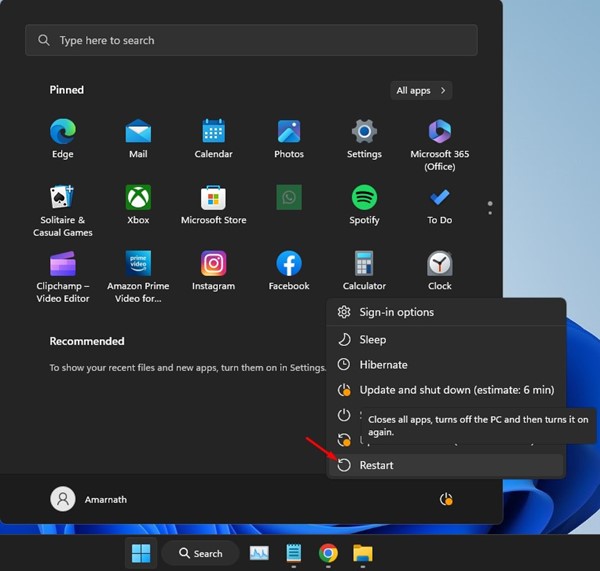












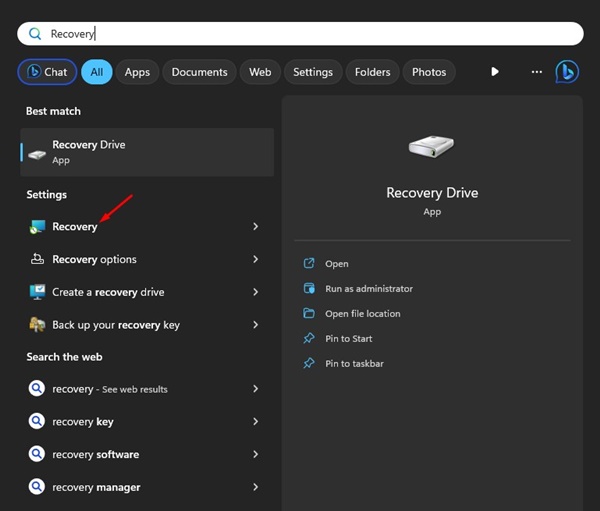















ليست هناك تعليقات:
يمكنك إضافة الملاحظات او الإستفسار عن محتوي المشاركة او اضافة معلومة جديدة لم يتم التطرق اليها ، يمنع اضافة اية روابط علي سبيل الدعاية